Google Compute Engine使用简单指南
关于Google Compute Engine的申请开通我不打算介绍了,这个是按部就班,下一步下一步就可以完成的。我只谈在建立了一个instance之后如何使用。另外最近可以申请Google Compute Engine的免费1000美元额度。
通过Putty登陆GCE云服务器
1.你需要下载Putty和PuTTYGen (下载地址:http://www.chiark.greenend.org.uk/~sgtatham/putty/download.html)
2.运行PuTTYGen,选择密钥模式为SSH2-RSA,然后点击“生成”,生成私钥的过程中需要用鼠标在软件界面不停地移动。
3. 生成后,点击“保存私钥”按钮将私钥保存在本地。如下图: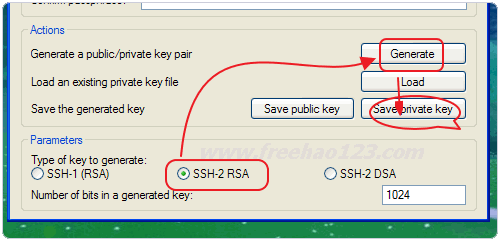
4. 打开GCE控制平台,点击Metadata。
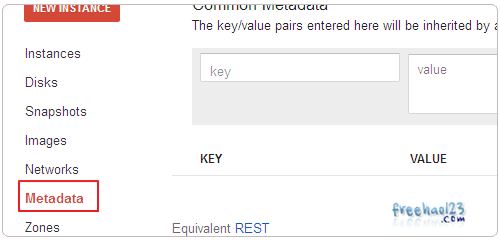
5. 在密钥列下的空白框中输入SSH密钥名称,在值列中,按这种格式输入SSH密钥的值:用户名:<public_key>,请看图,其中Administrator不是必须的,你可以用别的你习惯的英文名称替代。
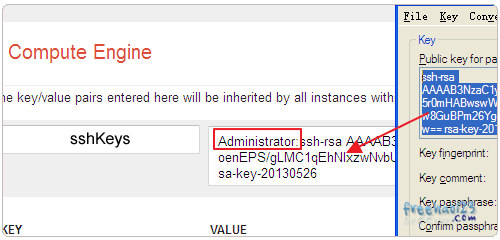
6. 找到你的GCE的外部IP地址,启动Putty,在服务器地址填入GCE的IP地址。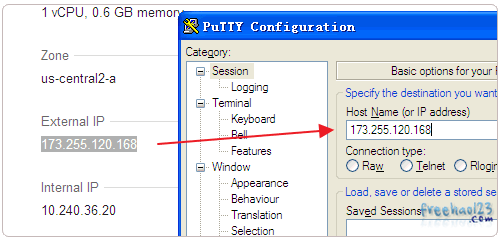
7. 在SSH的授权一项中添加你刚刚用PuTTYGen生成保存在本地的私钥。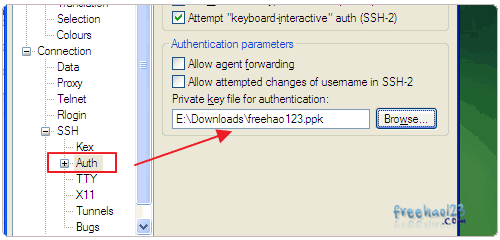
8. 连接到GCE服务器,提示保存缓存密钥。
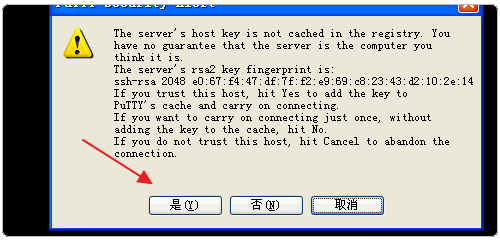
9. 输入用户名,回车,即可看到登录成功提示。
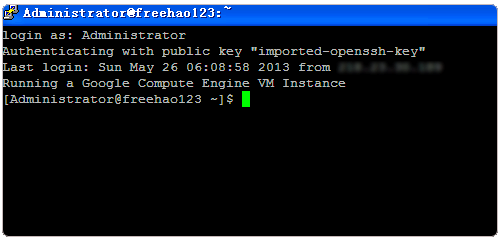
*以上内容转自 http://www.freehao123.com/ssh-gce-vps/,不过metadata部分,key我照图上填会无法连接,后来参照官网文档,修改成了sshKeys就Ok了。
另外在使用Google Compute Engine的时候你可能还会遇到一些问题,我把上面没说到的两点说一下
#获取root权限
sudo -i
外网IP无法访问,且无法ping
需要在防火墙设置里面添加规则,Google Compute Engine对外网默认只开放了22端口
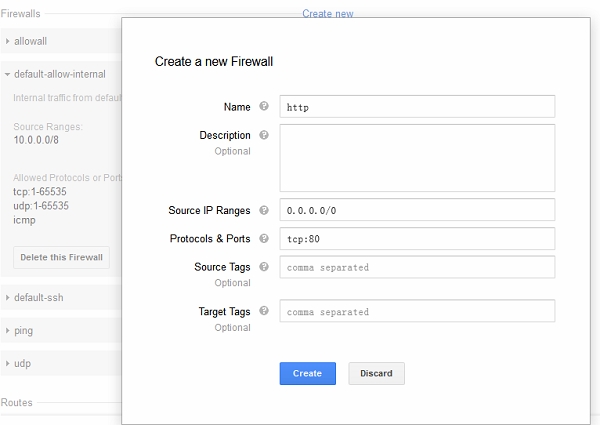

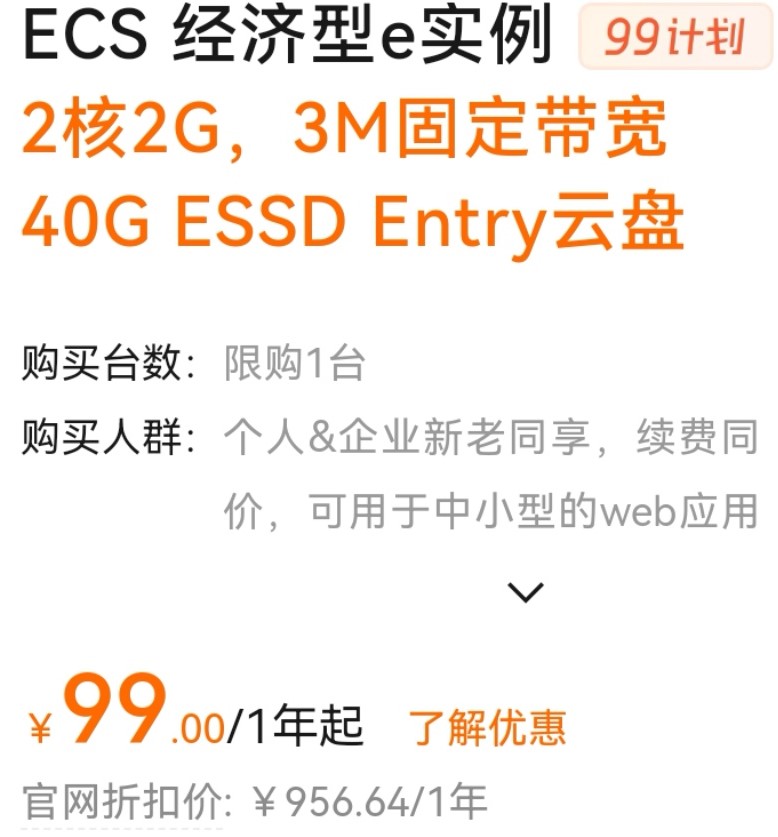
留言评论